如何在办公室共享一台打印机win10 win10添加共享打印机的方法和步骤
如何在办公室共享一台打印机win10?许多公司或家庭都会使用多台电脑进行工作。通过连接打印机设备,我们可以将其共享到其他电脑上,方便大家共同使用。下面小编就以win10系统为例,给大家分享下办公室电脑如何连接共享打印机的方法
win10添加共享打印机的方法和步骤:
1、要将打印机共享给其他电脑,首先需要确保打印机本身已经设置为共享状态。这样才能在其他电脑上找到并连接它。在主机电脑上打开“控制面板”,找到“查看设备和打印机”选项。
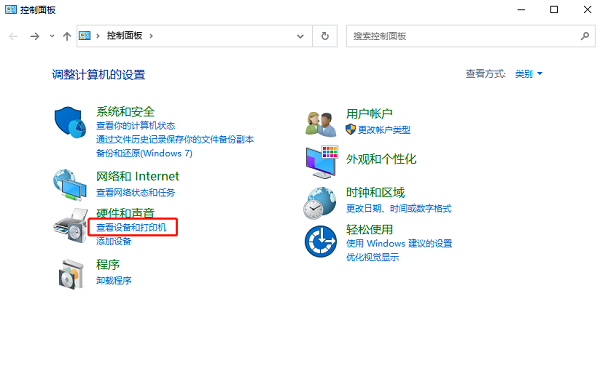
2、右击你想要共享的打印机图标,选择“打印机属性”。在弹出的窗口中,点击“共享”选项卡。
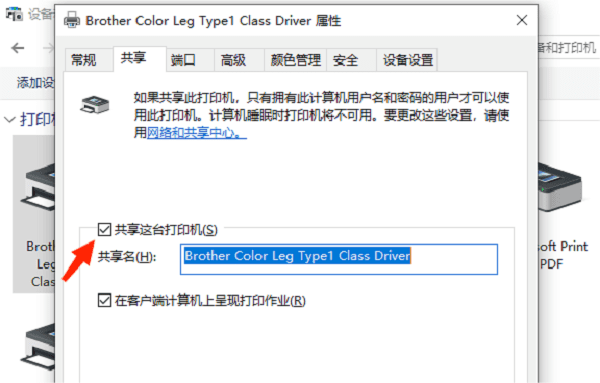
3、选择“共享这台打印机”选项,并为打印机起一个易于识别的共享名称,再点击“应用”或“确定”按钮保存设置。
4、当打印机已经设置为共享状态后,我们就可以连接第二台电脑了。在第二台电脑上打开控制面板,找到“设备和打印机”选项。
5、在设备和打印机窗口中,点击“添加打印机”按钮。在弹出的向导中选择“添加网络、无线或蓝牙打印机”。
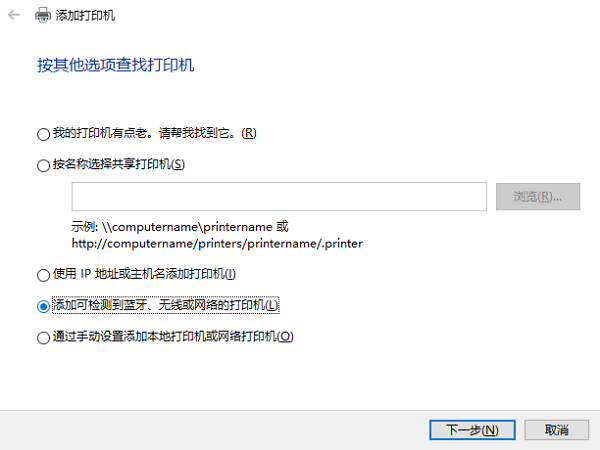
6、在接下来的页面中,选择“共享打印机”,然后点击“下一步”。系统会自动搜索局域网中的共享打印机,等待搜索完成后,选择你想要连接的打印机。
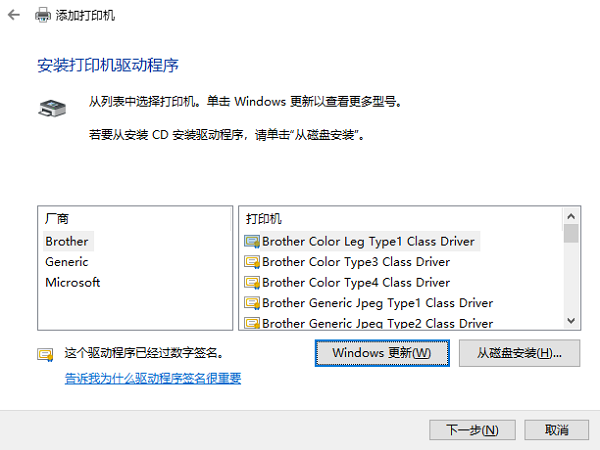
7、点击“下一步”按钮,系统会自动安装打印机驱动程序。当安装完成后,点击“完成”按钮即可完成连接。需要注意的是,打印机共享需要主机电脑始终处于开启状态,否则其他电脑将无法访问共享打印机。
最新推荐
-
谷歌浏览器下载文件存储位置怎么修改

谷歌浏览器下载文件存储位置怎么修改?谷歌浏览器是一款开源的强大的浏览器,支持用户进行自定义的设置,那如果用 […]
-
火狐浏览器打不开该网页因为无法连接到服务器怎么解决

火狐浏览器打不开该网页因为无法连接到服务器怎么解决?火狐浏览器拥有强大丰富的功能,很受用户欢迎,但是有的用 […]
-
mac如何设置屏幕常亮不黑屏 mac不黑屏设置方法

mac如何设置屏幕常亮不黑屏?苹果电脑系统中很多功能也跟win系统类似,比如常用的亮度功能等,都可以通过调 […]
-
win11系统怎么和手机连接 win11连接手机功能

win11系统怎么和手机连接?在最新的win11系统中,微软提供了连接手机功能,通过win11系统与手机进 […]
-
win113d加速如何开启 win11怎么开启高性能模式

win113d加速如何开启?在电脑系统中,用户通过开启3d加速功能,可以让游戏显得更流畅,更好的展现图像效 […]
-
win10没有有效ip配置该怎么解决 Win10以太网没有有效的IP配置
win10没有有效ip配置该怎么解决?本地连接没有有效的IP配置的问题,其实是因为你的电脑无法正常获取到网 […]
热门文章
谷歌浏览器下载文件存储位置怎么修改
2火狐浏览器打不开该网页因为无法连接到服务器怎么解决
3mac如何设置屏幕常亮不黑屏 mac不黑屏设置方法
4win11系统怎么和手机连接 win11连接手机功能
5win113d加速如何开启 win11怎么开启高性能模式
6win10没有有效ip配置该怎么解决 Win10以太网没有有效的IP配置
7oppo手机允许安装未知应用在哪里设置 oppo允许安装未知来源
8win10电脑显示无法识别的usb设备怎么办 win10一直提示无法识别的usb设备
9steam加好友错误代码118解决方法
10怎么取消win10开机自检功能 win10关闭自检硬盘
随机推荐
专题工具排名 更多+





 闽公网安备 35052402000378号
闽公网安备 35052402000378号